手机微信下载目录 手机里的微信文件如何查找
更新时间:2023-11-05 12:54:26作者:yang
在这个信息时代,手机已经成为人们生活中不可或缺的工具之一,而在手机中,微信无疑是最受欢迎的社交应用之一。有时我们会遇到一些问题,比如手机微信下载目录的位置不清楚,或者想要查找手机里的微信文件却不知道如何操作。针对这些问题,本文将为大家提供一些实用的方法和技巧,帮助大家轻松快速地找到手机微信下载目录并查找所需的微信文件。无论是备份聊天记录、查找图片还是找回误删除的文件,我们都可以通过简单的操作来完成。接下来让我们一起来探索手机里的微信文件吧!
步骤如下:
1.首先找到文件管理;如下图(这里以小米手机为例):
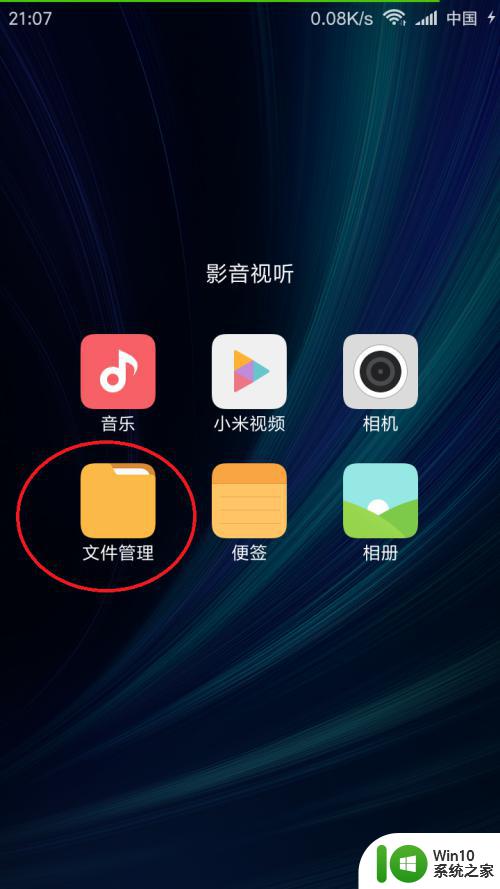
2.进入文件管理首页后,弹出页面如下:
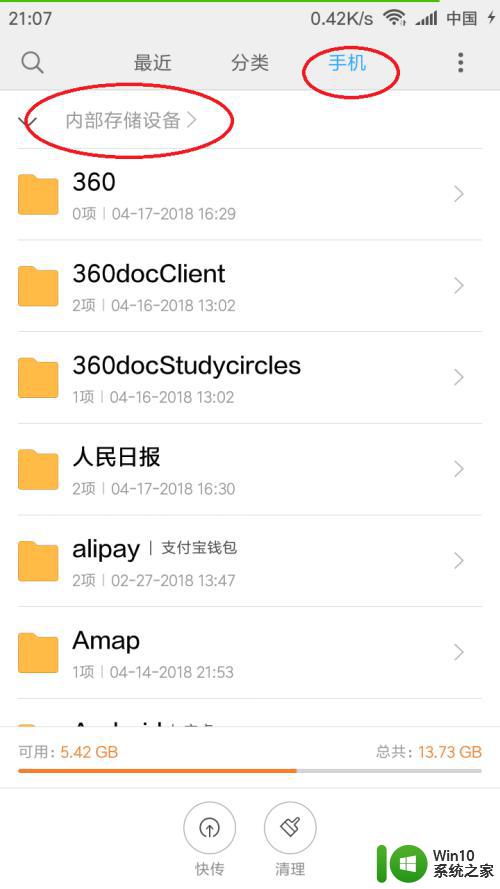
3.选择顶部的手机选项——内部存储设备,如下图:
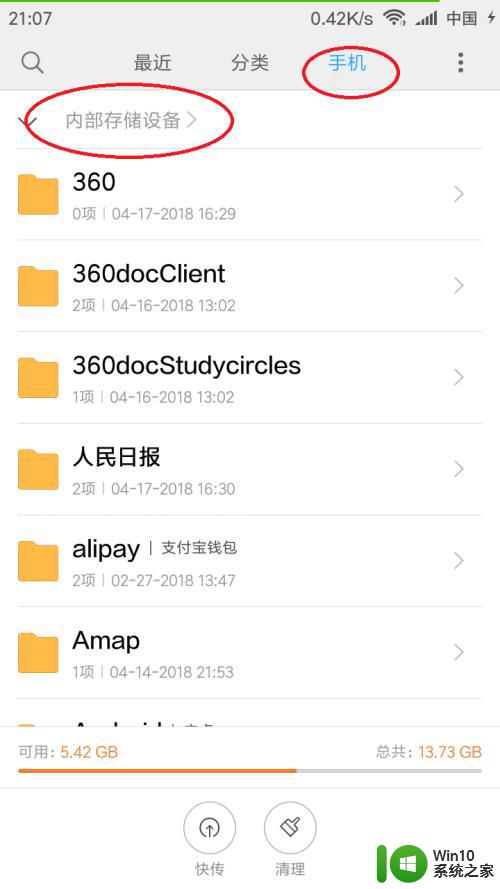
4.找到名为tencent的文件夹,如下图:
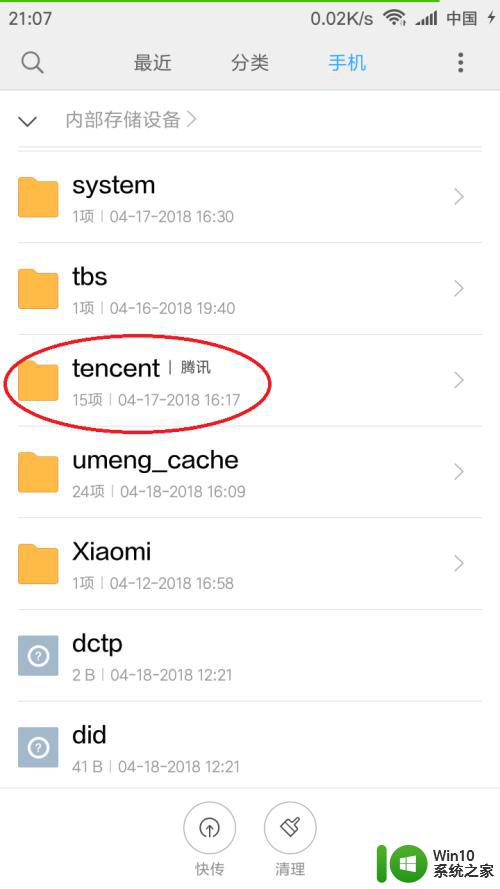
5.找到如下图红色圈圈位置的MicroMsg文件夹,点击进入。这个“mircoMsg”里面找到我们要找的微信文件了。
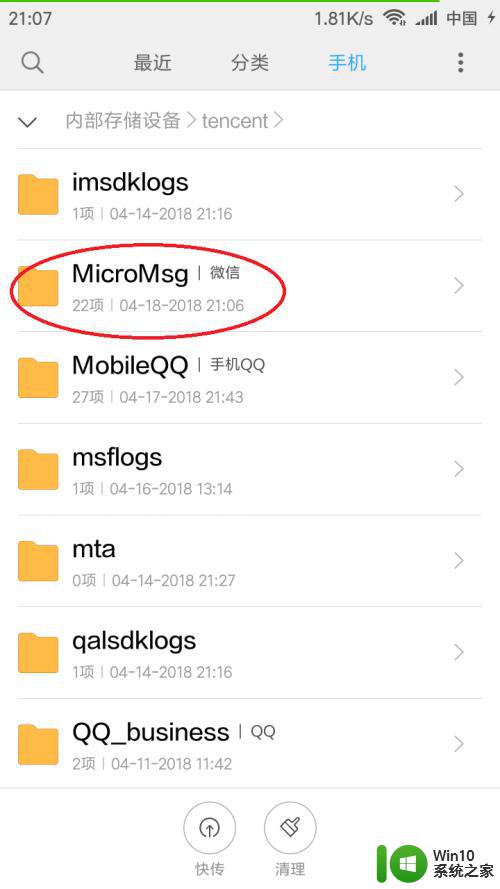
6.如下图显示为手机中的微信文件夹。
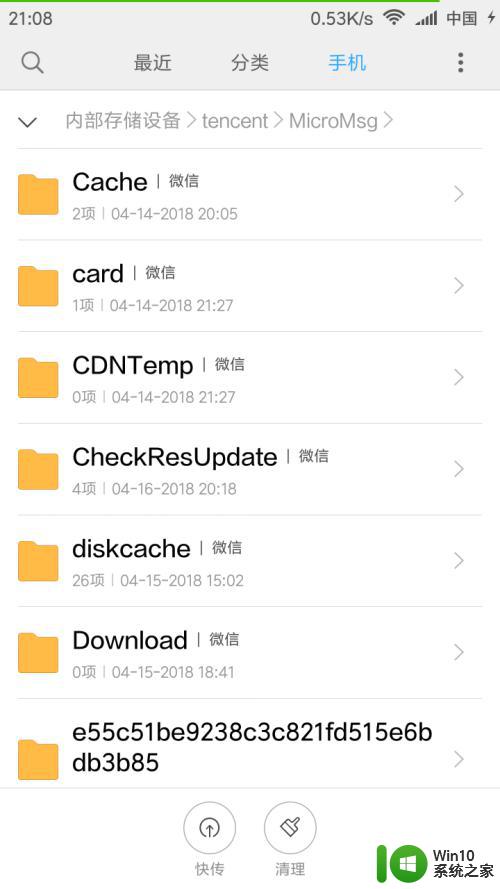
以上内容为手机微信下载目录的全部内容,如果您遇到相同情况,可以按照小编的方法解决。
手机微信下载目录 手机里的微信文件如何查找相关教程
- 微信聊天记录的文件夹在哪 手机微信聊天记录保存目录
- 微信在哪个文件夹里面 手机微信文件查找方法
- 微信在哪个手机登录的能查到吗 如何查找微信登陆记录
- 手机微信记录如何恢复 手机微信记录恢复方法
- 手机微信接收的文件在哪个文件夹里面的 手机微信接收文档文件的文件夹
- 微信接收的文件保存到手机 微信文件保存到手机方法
- 华为手机微信分身在哪里找到 华为手机微信分身设置步骤
- 安卓微信文件保存到手机 微信文件保存到手机本地方法
- 微信聊天记录存储在手机什么位置 手机微信聊天记录在哪个目录下
- 手机微信保存的图片在哪里找 微信图片保存在手机的哪个文件夹
- 微信中文件过期或被清理后怎么找回vivo手机 苹果手机微信文件过期找回方法
- 微信文件编辑后保存找不到了 手机里的微信文件如何导出
- U盘装机提示Error 15:File Not Found怎么解决 U盘装机Error 15怎么解决
- 无线网络手机能连上电脑连不上怎么办 无线网络手机连接电脑失败怎么解决
- 酷我音乐电脑版怎么取消边听歌变缓存 酷我音乐电脑版取消边听歌功能步骤
- 设置电脑ip提示出现了一个意外怎么解决 电脑IP设置出现意外怎么办
电脑教程推荐
- 1 w8系统运行程序提示msg:xxxx.exe–无法找到入口的解决方法 w8系统无法找到入口程序解决方法
- 2 雷电模拟器游戏中心打不开一直加载中怎么解决 雷电模拟器游戏中心无法打开怎么办
- 3 如何使用disk genius调整分区大小c盘 Disk Genius如何调整C盘分区大小
- 4 清除xp系统操作记录保护隐私安全的方法 如何清除Windows XP系统中的操作记录以保护隐私安全
- 5 u盘需要提供管理员权限才能复制到文件夹怎么办 u盘复制文件夹需要管理员权限
- 6 华硕P8H61-M PLUS主板bios设置u盘启动的步骤图解 华硕P8H61-M PLUS主板bios设置u盘启动方法步骤图解
- 7 无法打开这个应用请与你的系统管理员联系怎么办 应用打不开怎么处理
- 8 华擎主板设置bios的方法 华擎主板bios设置教程
- 9 笔记本无法正常启动您的电脑oxc0000001修复方法 笔记本电脑启动错误oxc0000001解决方法
- 10 U盘盘符不显示时打开U盘的技巧 U盘插入电脑后没反应怎么办
win10系统推荐
- 1 电脑公司ghost win10 64位专业免激活版v2023.12
- 2 番茄家园ghost win10 32位旗舰破解版v2023.12
- 3 索尼笔记本ghost win10 64位原版正式版v2023.12
- 4 系统之家ghost win10 64位u盘家庭版v2023.12
- 5 电脑公司ghost win10 64位官方破解版v2023.12
- 6 系统之家windows10 64位原版安装版v2023.12
- 7 深度技术ghost win10 64位极速稳定版v2023.12
- 8 雨林木风ghost win10 64位专业旗舰版v2023.12
- 9 电脑公司ghost win10 32位正式装机版v2023.12
- 10 系统之家ghost win10 64位专业版原版下载v2023.12